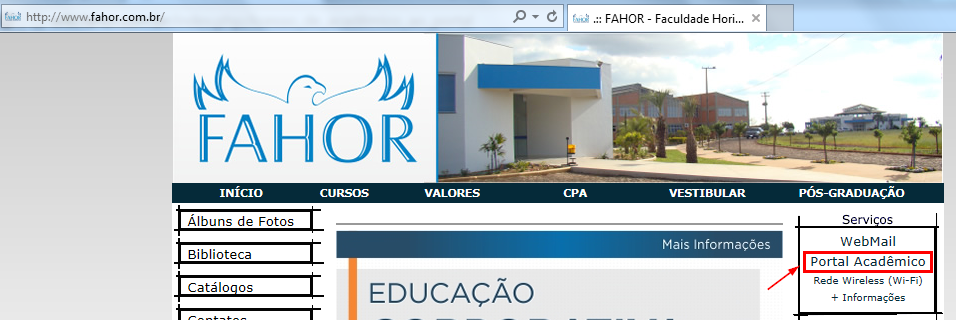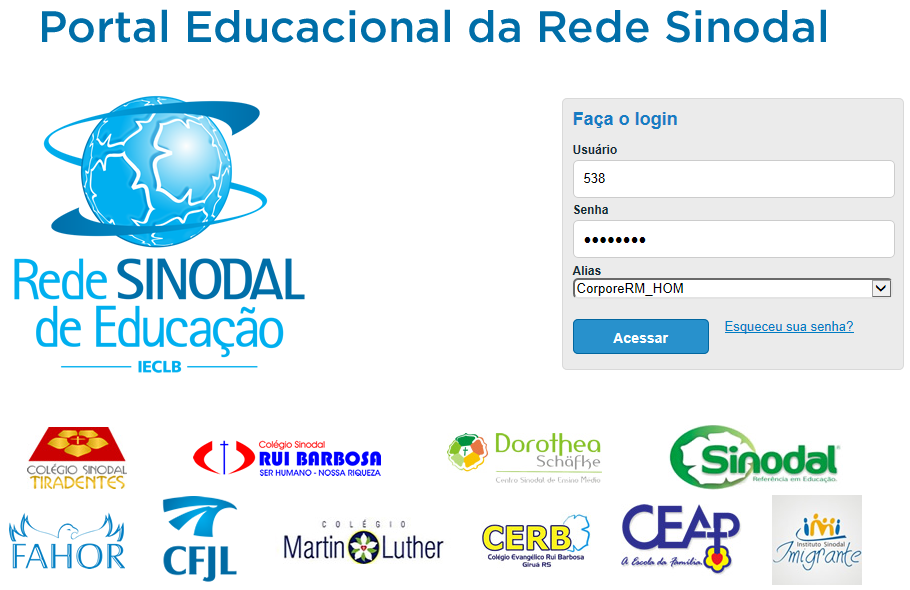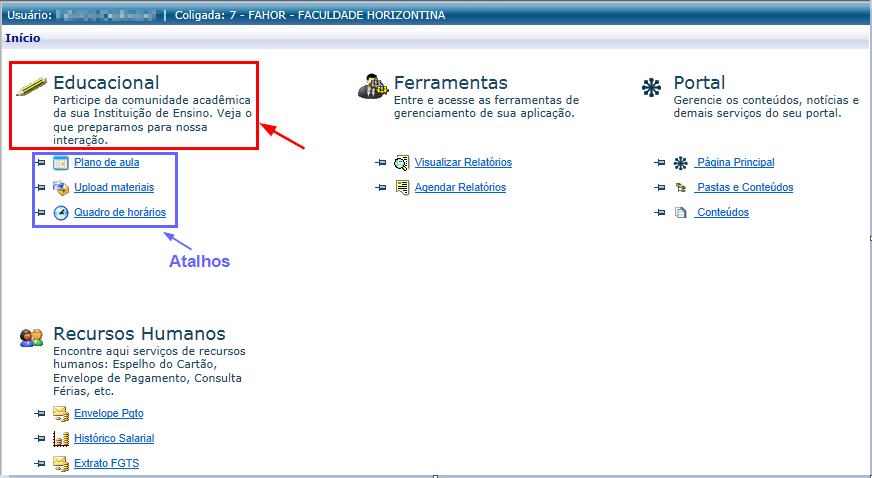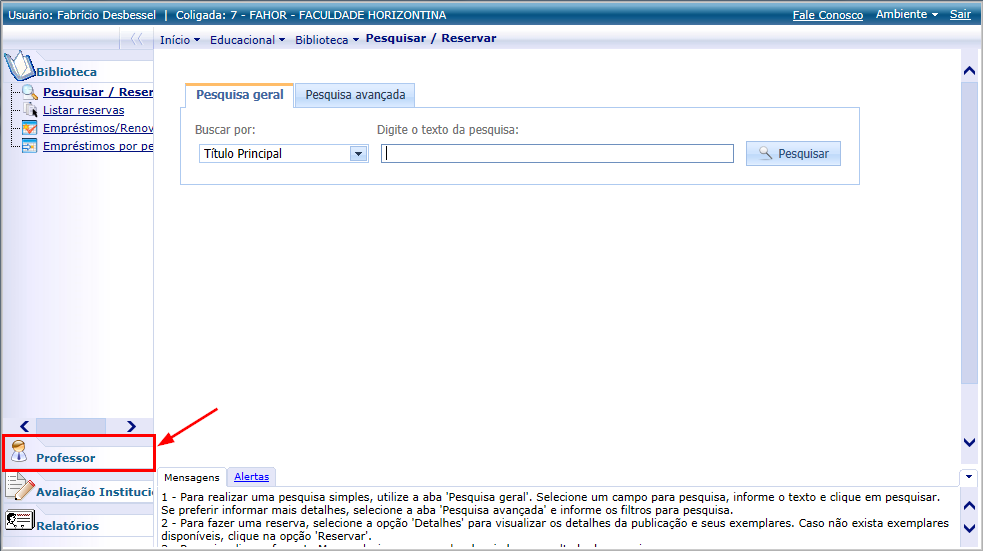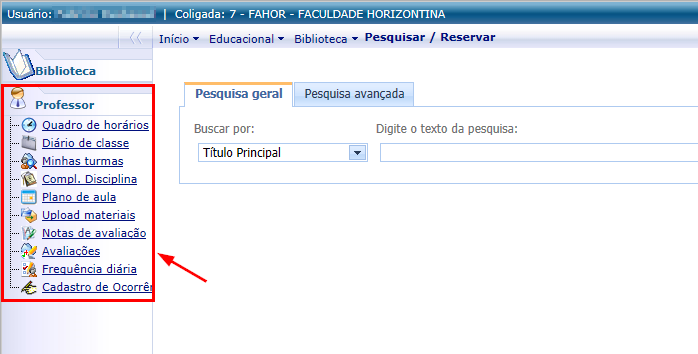Mudanças entre as edições de "Acesso de professor ao portal"
Ir para navegação
Ir para pesquisar
| Linha 14: | Linha 14: | ||
* Na tela que abrir, informe seu usuário e senha (O campo Alias deixe como CorporeRM). | * Na tela que abrir, informe seu usuário e senha (O campo Alias deixe como CorporeRM). | ||
::Lembre-se: O usuário do portal é o código do professor. | ::Lembre-se: O usuário do portal é o código do professor. | ||
| − | ::Você deve ter recebido | + | ::Você deve ter recebido seu código de professor e senha em uma carta de usuário através do e-mail pessoal informado na contratação, ou pessoalmente, após a contratação. |
:[[File:ClipCapIt-140602-085400.PNG]] | :[[File:ClipCapIt-140602-085400.PNG]] | ||
| Linha 21: | Linha 21: | ||
* Você será direcionado ao portal. Nesta tela, clique em '''Educacional'''. | * Você será direcionado ao portal. Nesta tela, clique em '''Educacional'''. | ||
| − | :[[File:ClipCapIt- | + | :[[File:ClipCapIt-140602-090219.PNG]] |
:: '''Dica''': Os menus que você acessar com frequência no portal, serão fixados nesta primeira tela como atalhos. Desta forma, você não precisará entrar mais em "Educacional" para acessar seus menus Favoritos. | :: '''Dica''': Os menus que você acessar com frequência no portal, serão fixados nesta primeira tela como atalhos. Desta forma, você não precisará entrar mais em "Educacional" para acessar seus menus Favoritos. | ||
* Agora clique no quadro '''Professor''' para acessar os menus das opções para professores. | * Agora clique no quadro '''Professor''' para acessar os menus das opções para professores. | ||
| − | :[[File:ClipCapIt- | + | :[[File:ClipCapIt-140602-090634.PNG]] |
| − | |||
* Essas são as opções do Professor que contemplam todas as funcionalidades necessárias ao diário de classe digital bem como outra opções que visam facilitar as atividades docentes e a troca de informações de formar sistematizada com a instituição. | * Essas são as opções do Professor que contemplam todas as funcionalidades necessárias ao diário de classe digital bem como outra opções que visam facilitar as atividades docentes e a troca de informações de formar sistematizada com a instituição. | ||
| − | :[[File:ClipCapIt- | + | :[[File:ClipCapIt-140602-090947.PNG]] |
| − | |||
* Continue aprendendo sobre essas funcionalidades: Próximo assunto [[Manuais para professores#Preparação inicial (início do semestre)|Preparação inicial]] | * Continue aprendendo sobre essas funcionalidades: Próximo assunto [[Manuais para professores#Preparação inicial (início do semestre)|Preparação inicial]] | ||
| − | + | <<[[Manuais para professores | Voltar para os Manuais para professores]] | |
| − | |||
| − | [[Manuais para professores | Voltar para os Manuais para professores]] | ||
Edição das 09h10min de 2 de junho de 2014
Demonstra como o professor deve proceder para fazer o acesso ao portal acadêmico da instituição.
1º - Vídeo aula de Acesso ao Portal
Vídeo aula do processo: Ver Vídeo
2º - Manual de Acesso ao Portal
Para acessar o Portal, siga os seguintes passos:
- Acesse o site da FAHOR: www.fahor.com.br
- Clique em Portal Acadêmico, no canto superior direito.
- Na tela que abrir, informe seu usuário e senha (O campo Alias deixe como CorporeRM).
- Lembre-se: O usuário do portal é o código do professor.
- Você deve ter recebido seu código de professor e senha em uma carta de usuário através do e-mail pessoal informado na contratação, ou pessoalmente, após a contratação.
- Clique no botão Acessar.
- Você será direcionado ao portal. Nesta tela, clique em Educacional.
- Dica: Os menus que você acessar com frequência no portal, serão fixados nesta primeira tela como atalhos. Desta forma, você não precisará entrar mais em "Educacional" para acessar seus menus Favoritos.
- Agora clique no quadro Professor para acessar os menus das opções para professores.
- Essas são as opções do Professor que contemplam todas as funcionalidades necessárias ao diário de classe digital bem como outra opções que visam facilitar as atividades docentes e a troca de informações de formar sistematizada com a instituição.
- Continue aprendendo sobre essas funcionalidades: Próximo assunto Preparação inicial